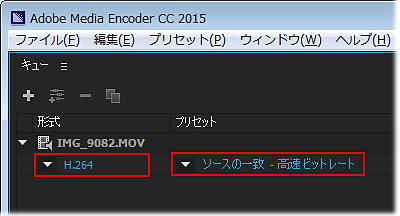以下のいずれかの操作を行い、Media Encoder を起動します。
- Windows 10 の場合
スタート/すべてのアプリ/Adobe Media Encoder <バージョン> を選択します。 - Windows 8.x の場合
- スタート画面から画面左下の下向き矢印をクリックします。
- 画面をスクロールして Adobe Media Encoder <バージョン> を選択します。
- Windows 7 の場合
スタート/すべてのプログラム/Adobe Media Encoder <バージョン> を選択します。
- Mac OS の場合
- Finder の移動メニューから「アプリケーション」を選択します。
- Adobe Media Encoder <バージョン>をダブルクリックします。